电脑版钉钉修改好友备注的方法
时间:2024-03-20 14:38:53作者:极光下载站人气:22
我们在进行使用钉钉的时候,会在钉钉上添加一些同事或者是自己的好友等,而添加之后需要对这些好友进行备注,那么电脑上的钉钉该如何进行备注呢,如果你不常常使用电脑版的钉钉,那么可能当你添加了好友之后,好不知道如何为对方进行备注名称,其实我们可以直接进入到和好友的聊天框中,将好友的头像进行左键点击打开,就可以找到备注进行修改了,下方是关于如何使用电脑版钉钉修改好友备注的具体操作方法,如果你需要的情况下可以看看方法教程,希望小编的方法教程对大家有所帮助。
方法步骤
1.首先,我们需要将电脑上的钉钉进行登录并打开主页。
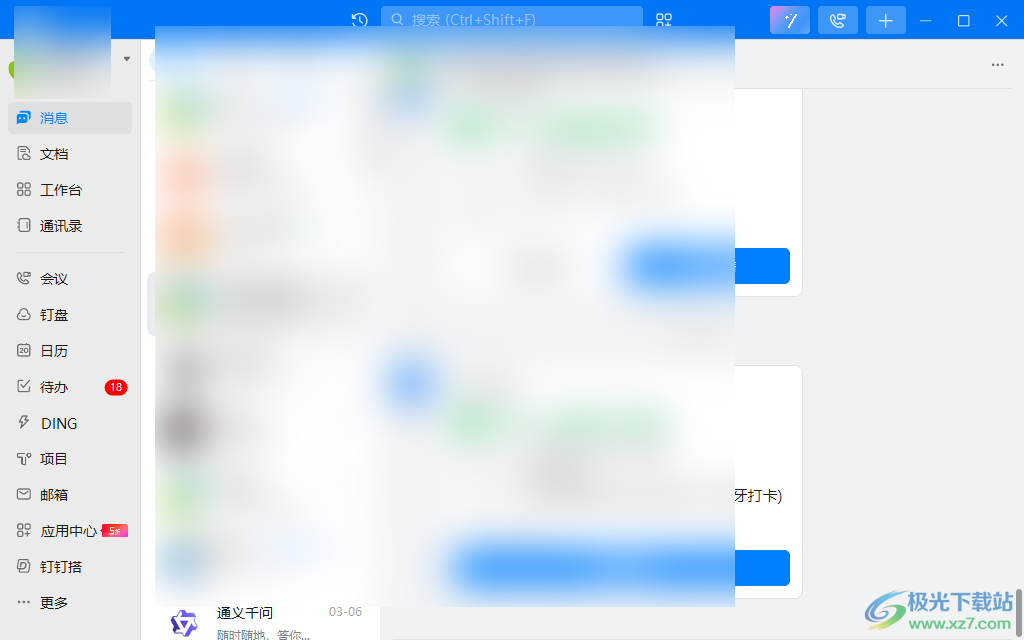
2.这时我们需要进入到想要进行备注名字的好友聊天框中,我们需要将该好友的头像进行鼠标左键点击一下。
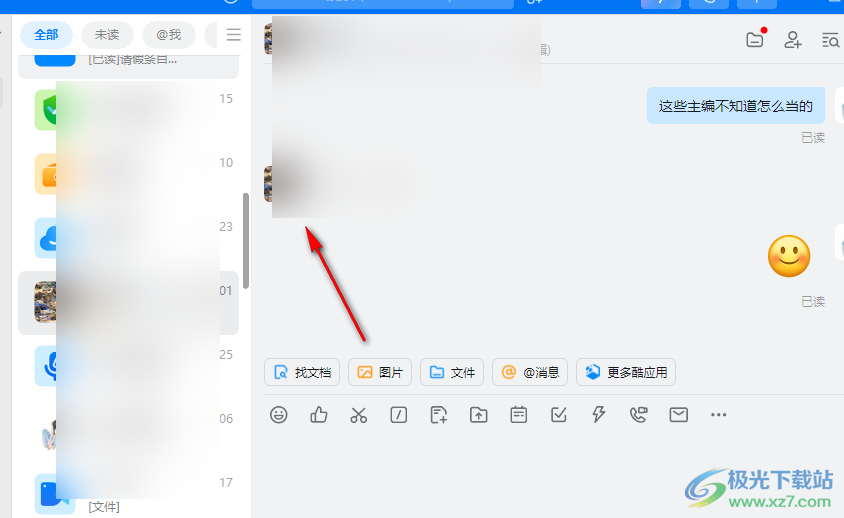
3.这时即可在页面上弹出该好友的详细信息的页面,我们可以在该页面找到【备注】选项,将该原来的备注进行删除掉。
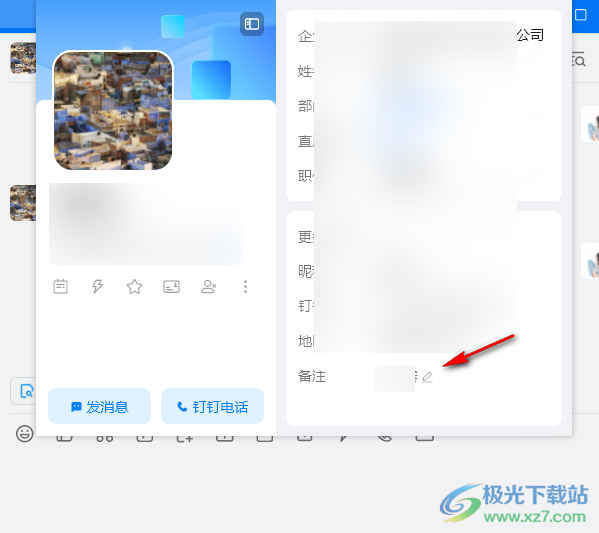
4.之后再在该位置输入自己需要为好友备注的名字,备注好之后,任意点击一下其他的空白地方将该窗口关闭即可完成备注。
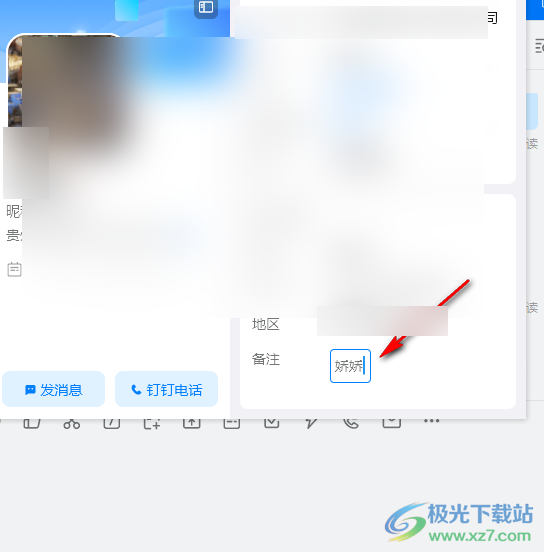
以上就是关于如何使用钉钉备注好友名字的具体操作方法,通过上述的方法可以为好友进行备注名字的修改,有些时候,为了让自己更好的记住好友的名字,那么就可以将好友的名字修改成自己喜欢的名字就好了,感兴趣的话可以操作试试。
标签钉钉修改好友备注,钉钉
相关推荐
相关下载
热门阅览
- 1百度网盘分享密码暴力破解方法,怎么破解百度网盘加密链接
- 2keyshot6破解安装步骤-keyshot6破解安装教程
- 3apktool手机版使用教程-apktool使用方法
- 4mac版steam怎么设置中文 steam mac版设置中文教程
- 5抖音推荐怎么设置页面?抖音推荐界面重新设置教程
- 6电脑怎么开启VT 如何开启VT的详细教程!
- 7掌上英雄联盟怎么注销账号?掌上英雄联盟怎么退出登录
- 8rar文件怎么打开?如何打开rar格式文件
- 9掌上wegame怎么查别人战绩?掌上wegame怎么看别人英雄联盟战绩
- 10qq邮箱格式怎么写?qq邮箱格式是什么样的以及注册英文邮箱的方法
- 11怎么安装会声会影x7?会声会影x7安装教程
- 12Word文档中轻松实现两行对齐?word文档两行文字怎么对齐?

网友评论